02.03.2023
Как учителю запустить звонок в VK Мессенджере на компьютере
В прошлых статьях мы рассказали, как создать чат через мобильное приложение и на компьютере. После этого вы можете запускать звонки. Рассказываем подробнее.
Как это сделать
1️⃣ Перейдите по ссылке https://web.vk.me и войдите в свой профиль Сферума.
2️⃣ В списке слева отобразятся ваши чаты.
2️⃣ В списке слева отобразятся ваши чаты.
3️⃣ Зайдите в нужный чат и нажмите на кнопку запуска звонка — она выглядит как телефонная трубка. Выберите вариант звонка: аудио или видео.
4️⃣ После запуска звонка в чате появится кнопка «Присоединиться». Все участники чата могут перейти по ней, чтобы подключиться.
5️⃣ Также вы можете нажать на кнопку «Ссылка», чтобы позвать участников.
6️⃣ Пришлите ссылку нужным людям закрытым способом: например, на личную почту или личным сообщением.
По умолчанию неавторизованные пользоваться не могут присоединиться к звонку. Чтобы это изменить, нажмите на кнопку-переключатель справа от пункта «Разрешить подключаться к звонку анонимно».
По умолчанию неавторизованные пользоваться не могут присоединиться к звонку. Чтобы это изменить, нажмите на кнопку-переключатель справа от пункта «Разрешить подключаться к звонку анонимно».
7️⃣ Ещё вы можете добавить участников к звонку с помощью кнопки «Участники звонка», которая расположена четвёртой справа.
8️⃣ Выберите нужных участников из предложенного списка — либо из вкладки «Друзья». Если вы запускаете звонок из учебного профиля, то список друзей в VK Мессенджере — это контакты в Сферуме.
9️⃣ Организатор звонка может сделать его запись по кнопке «Запись звонка» под шестерёнкой. Также может отключить микрофоны участников, настроить виртуальный фон для своего видео и другое.
Организатор звонка может привлечь внимание участника, выключить ему микрофон, исключить из звонка. Нажмите на три точки в правом верхнем углу изображения пользователя, чтобы открылось меню возможных действий.
Если организатор звонка разрешил отправлять реакции, ученик сможет отправлять смайлы над кнопкой «Поднять руку».
Полезный материал?
